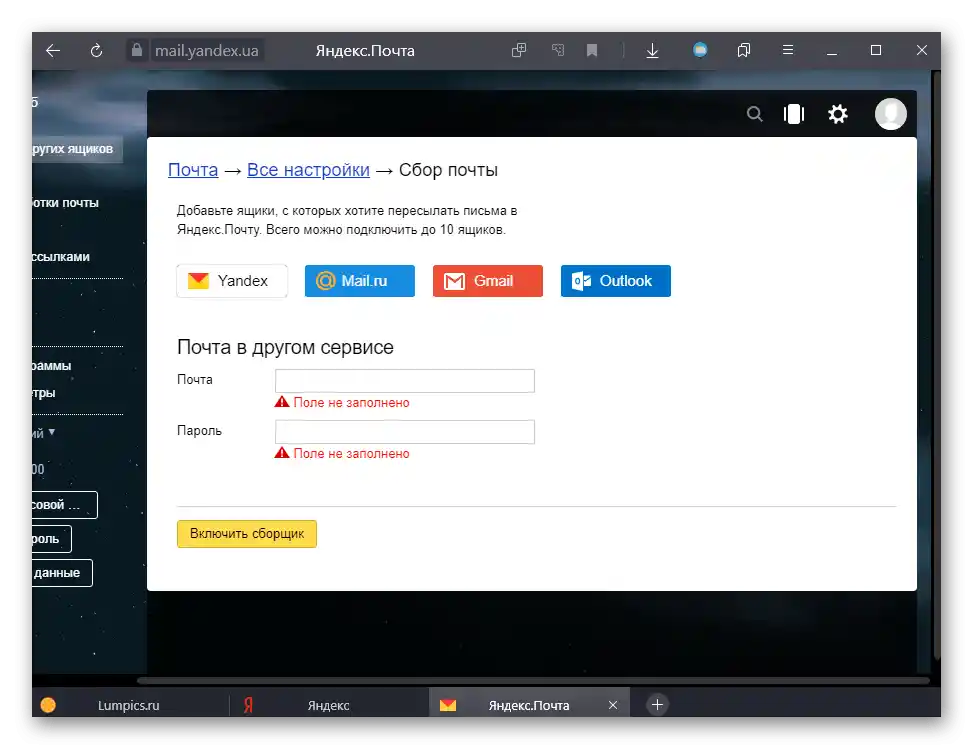Съдържание:
Вариант 1: Регистрация в Яндекс.Почта
Някои потребители под добавянето на пощенска кутия в Яндекс разбират регистрация в този сервис. Няма специфични особености в тази процедура, и ако вече сте създали електронна поща в други услуги, то със сигурност сте запознати с приблизителната последователност на действията. На всички новаци предлагаме да се възползват от следващата инструкция.
Повече информация: Как да се регистрираме в Яндекс
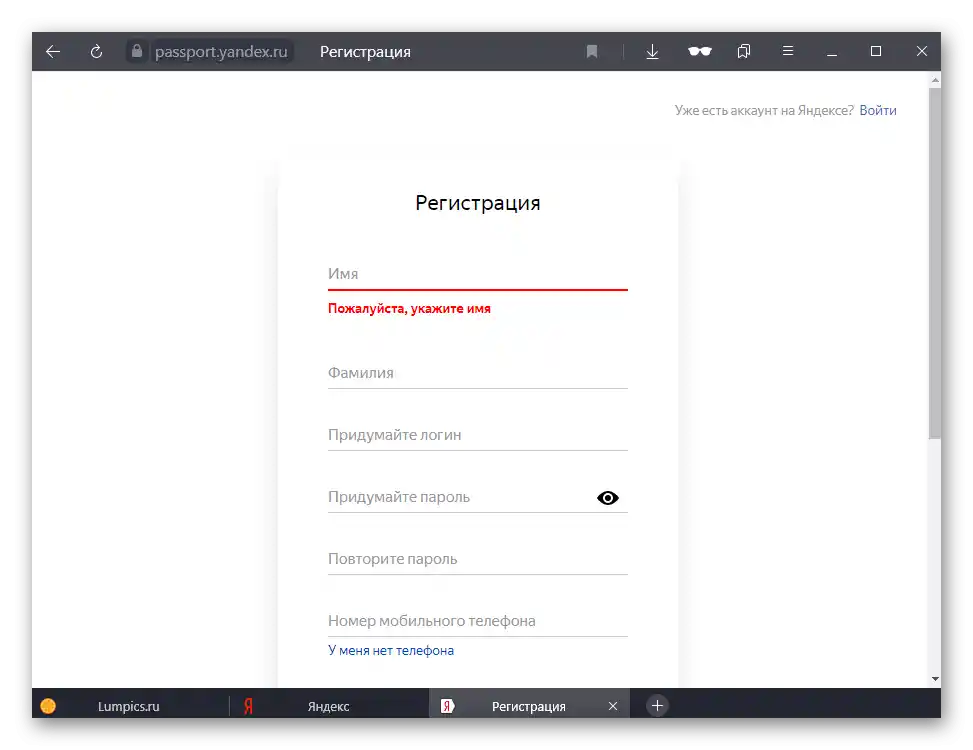
Вариант 2: Добавяне на втори Яндекс пощенски кутия към основната
Не на всички е удобно да използват един и същ електронен адрес за работни и лични цели. Желаяйки да разграничат тези две области, потребителите решават да създадат втори пощенски кутия, и ако този път изборът отново е паднал на Яндекс, и двете имейли могат успешно да се комбинират.
Компютър
Можете да преглеждате Яндекс пощата на ПК чрез всеки браузър. В същото време няма нужда постоянно да излизате от един профил и да се авторизирате в друг — услугата позволява да добавите още една поща, а след това да виждате броя на входящите съобщения за всеки акаунт и бързо да влизате в нужния.
- За да добавите първата поща, е достатъчно да отворите главната страница на Yandex и в горния десен ъгъл да натиснете на "Вход в пощата".
- Чрез съответната форма извършете авторизация в услугата.
- За да добавите втора поща, кликнете на своя логин (името на пощенската кутия) вдясно горе.
- Ще се отвори малък прозорец, в който натиснете бутона "Добави потребител".
- Въведете логин, след това парола.
- В бъдеще чрез този същия блок вдясно горе на страницата на Yandex използвайте за управление на своите пощенски кутии.
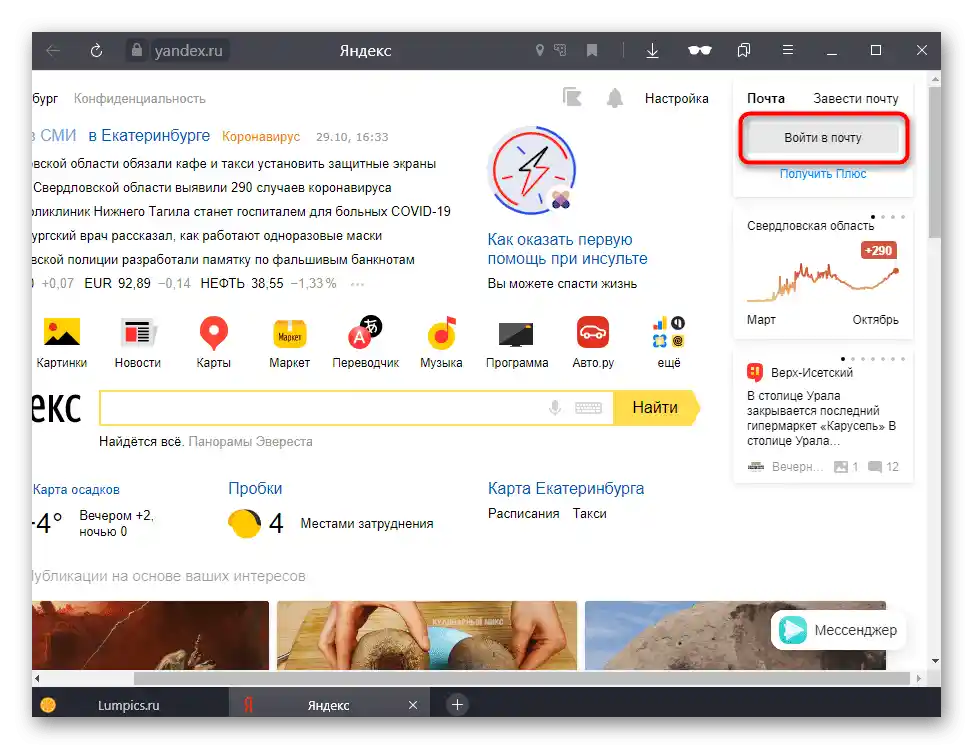
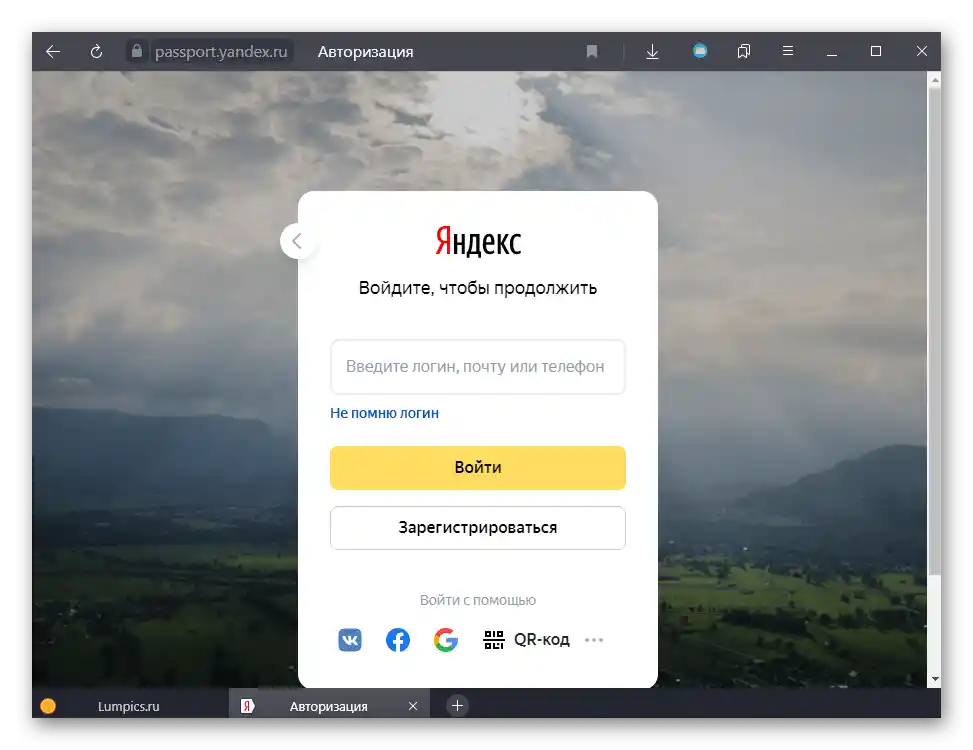
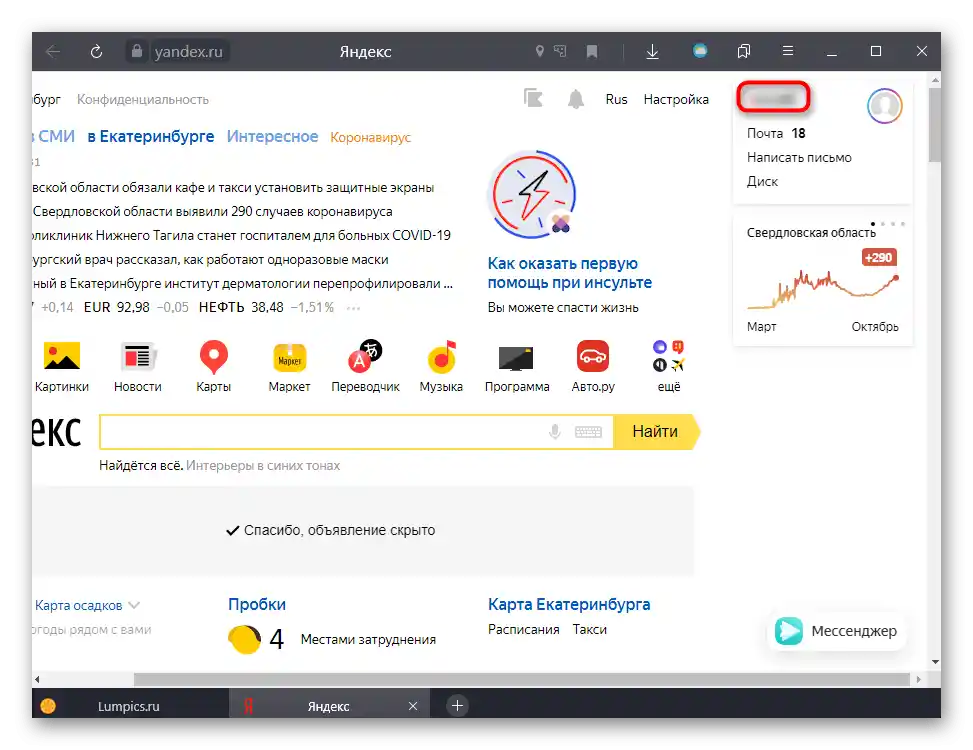
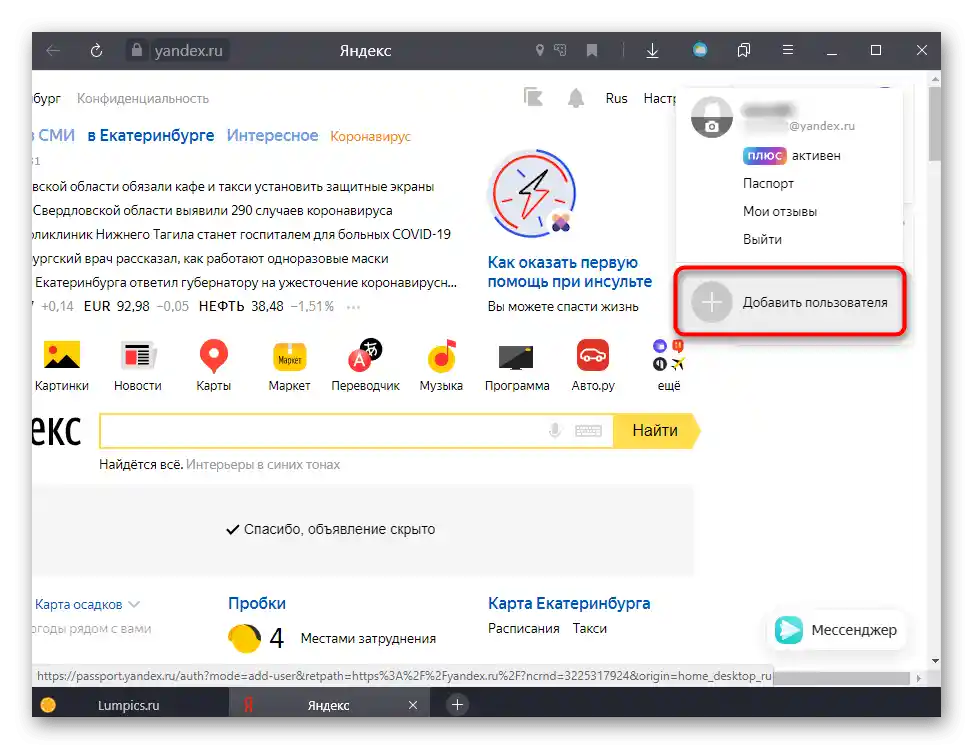
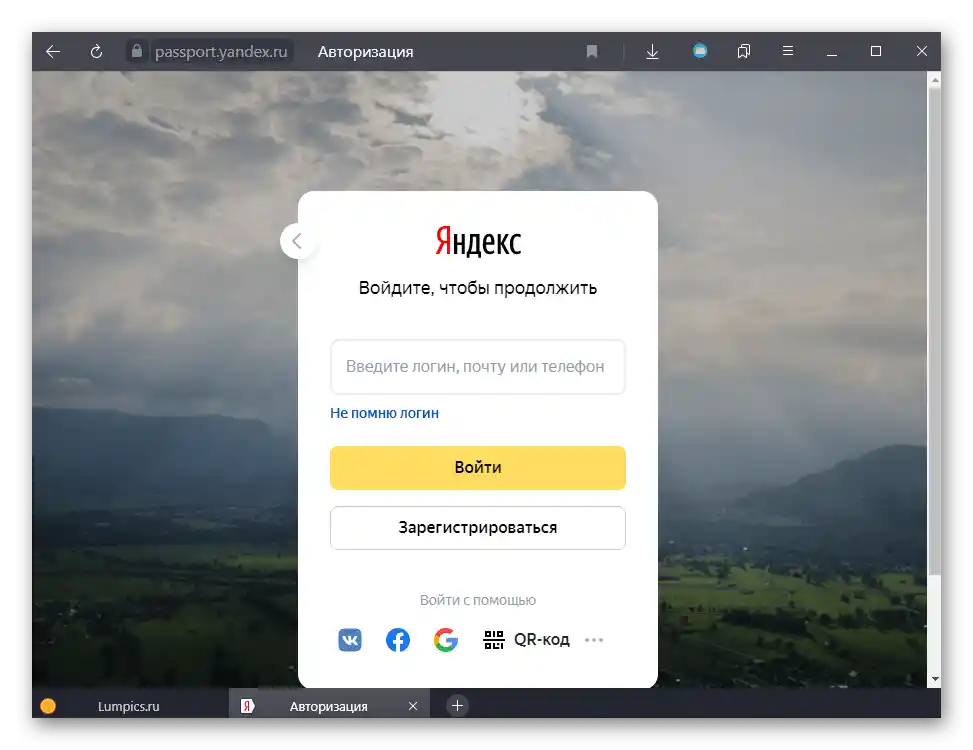
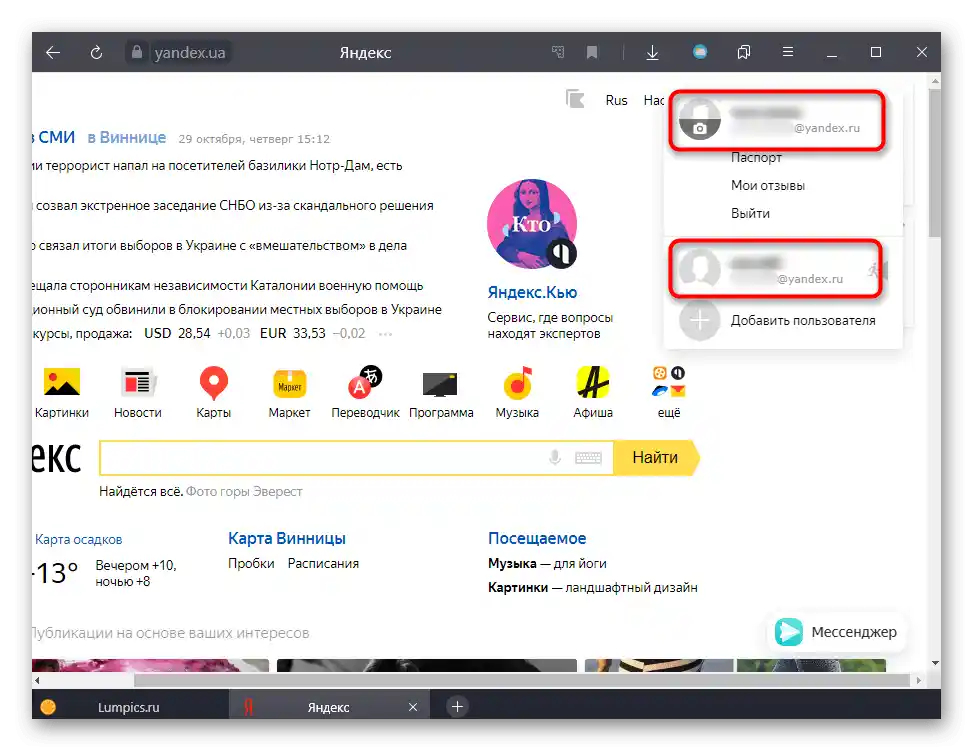
Смартфон
На мобилно устройство, ако става въпрос за вход в Yandex през браузър, всички действия са идентични на предишната инструкция. А потребителите на Yandex.Browser могат да добавят няколко кутии през неговия интерфейс.
- Стартирайте уеб браузъра и отворете менюто.
- Тук докоснете бутона "Вход в Yandex".
- Ако преди това вече сте влизали в системата, ще ви бъде предложено да изберете запазен акаунт или да добавите нов.
- Въведете своя логин, парола, след което вместо "Вход в Yandex" от точка 2 ще видите вече своя email.
- Добавяйки втори електронен адрес, натиснете по адреса на електронната поща, написан в менюто на браузъра (той ще бъде вместо бутона "Вход в Yandex"), за да отворите Yandex.Паспорт.В него натиснете иконата с аватарката в горния десен ъгъл на екрана и от изпадащото меню преминете към "Добавяне на акаунт".
- Още веднъж натиснете на "Добавяне на акаунт".
- Попълнете всички необходими полета за авторизация.
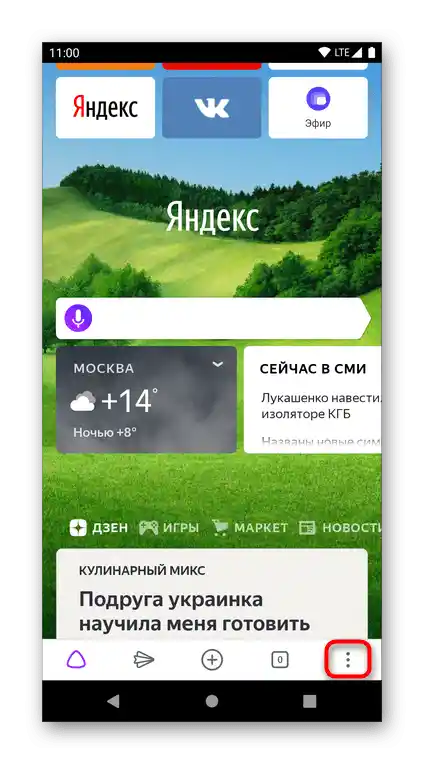
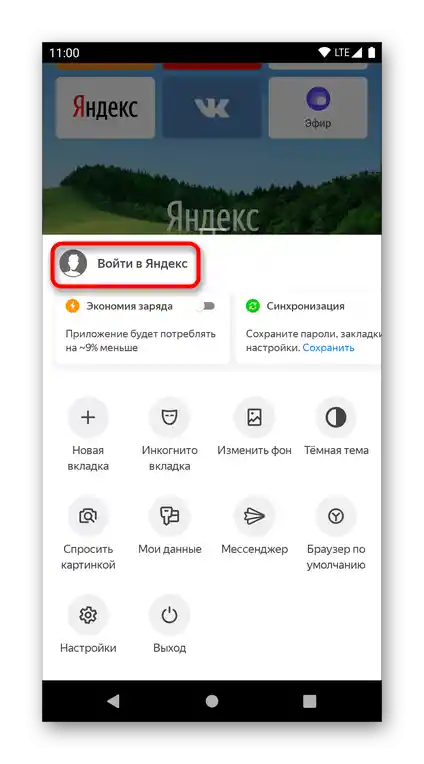
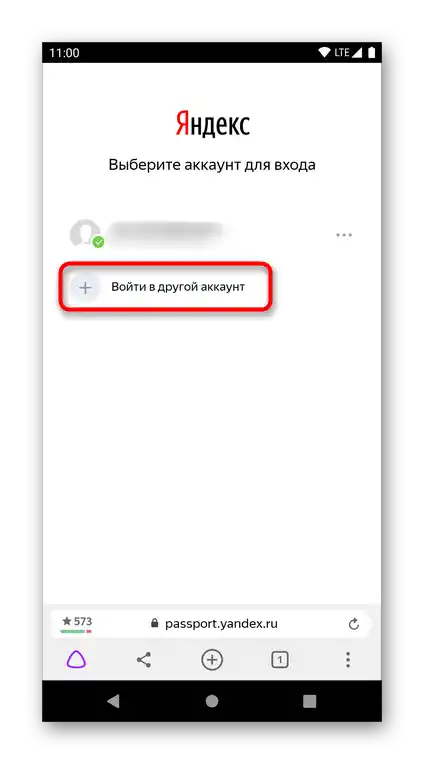
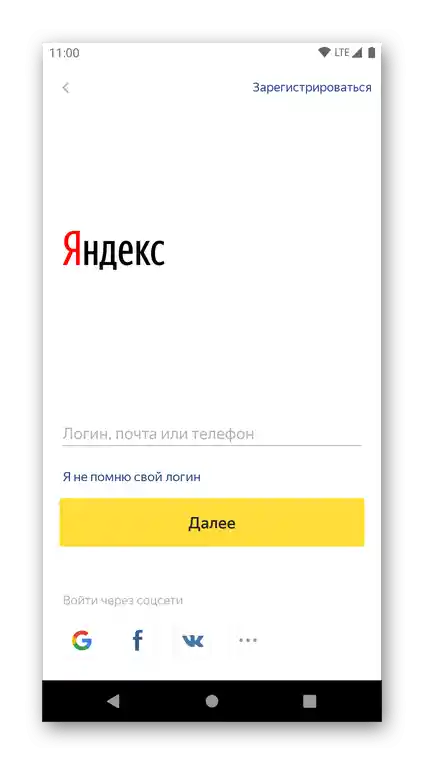
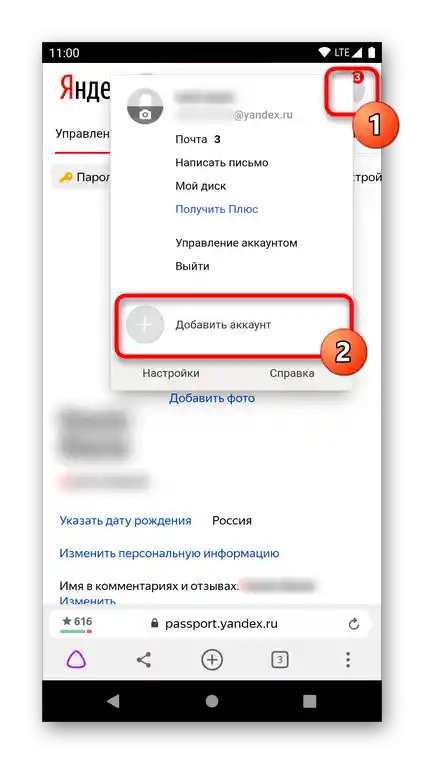
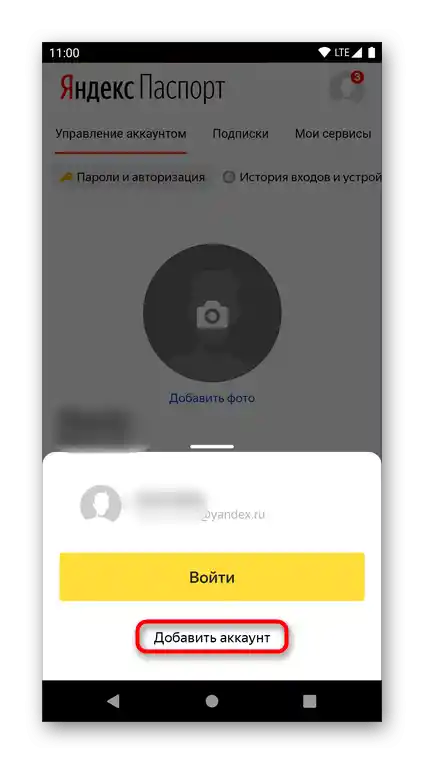
Всички, които ползват приложението Яндекс, ще могат да извършат аналогична на описаната операция, но за добавяне на пощенска кутия първо ще е необходимо да преминете към добавяне на акаунт през горната част на прозореца.
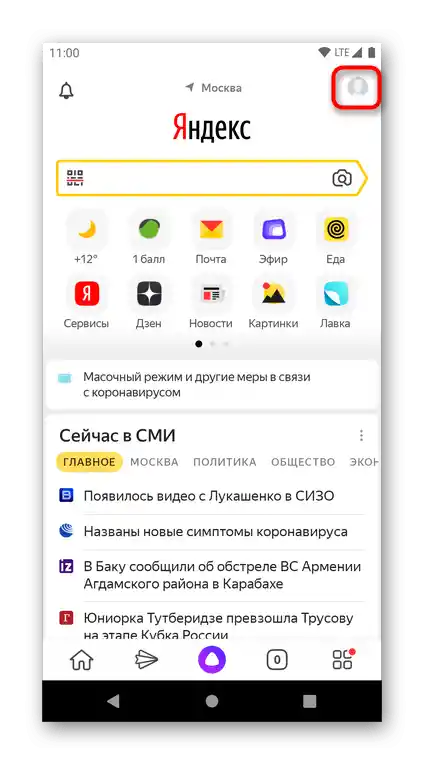
А след това да започнете авторизацията в първата или втората кутия, в зависимост от инструкциите за Яндекс.Браузер.
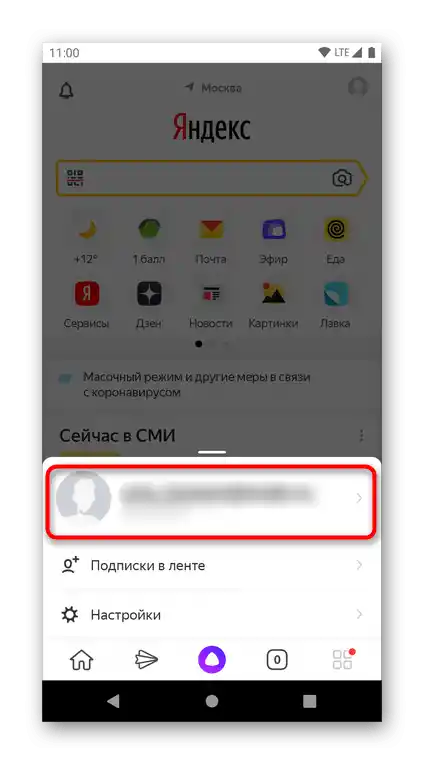
Вариант 3: Събиране на писма от други кутии чрез Яндекс.Поща
Не на всички нас електронната поща принадлежи на един и същ сервис, и дори на тези, които ползват само Яндекс, но с няколко имейла, им се налага последователно да влизат в акаунтите си, за да четат писма. Проверяването на няколко кутии през различни сайтове или просто превключвайки между тях в Яндекс не е удобно за много хора, и единственият начин да се облекчи това е да се използва функцията за събиране на писма. Потребителят ще трябва да се авторизира в кутия на друг или същия сервис чрез Яндекс, за да може да чете всичките входящи на едно място. За това как да го направите, ние разказахме и показахме в друг наш материал.
Повече информация: Как да свържете поща към друга поща